本帖最后由 eefocus_3860969 于 2024-1-4 14:37 编辑
以下文章来源于嵌入式AI杂谈 ,作者努力的佬瑞

本篇文章来源于ElfBoard的首批共创官oo,感谢分享!
ElfBoard精心构筑的嵌入式技术应用社群“自创一派”共创社,已成立了半月有余。在这段时间里,每位共创官无论是对产品应用理念的碰撞,还是对[color=var(--weui-LINK)][url=]嵌入式技术[/url]问题的探讨,都在社群里尽情展示着自己的专业见解与独特视角。今天就跟大家分享一篇共创官学习笔记,共同见证携手进步的真实写照:
最近很荣幸能够参加保定飞凌嵌入式公司举办的Elfboard"自创一派" 共创社活动。下图是本次活动采用的ElF 1开发板,收到手后,简单看下外观就可以尽情试用了。(仪式感满满,不错~)

本次体验分为以下几个部分:
1.首先去公司官网(手把手教你学Linux系列课程(持续更新中) | ElfBoard 官网-嵌入式Linux开发板/学习板-让嵌入式学习释放无限可能),获取开发资料(买开发板一般都会有资料赠送,可以加速我们的开发进程),可以看到总共有八部分,可以都下载下来保存到电脑中,方便**的开发。
2. 等待下载的过程中,可以接上串口线,随便玩一玩。
3. 接上串口线后,打开电脑设备管理器,查看串口号,我的电脑上显示为COM8, 你的电脑上可能不是哦!按照自己的来
4. 找一款上位机,方便电脑和开发板进行串口通讯,我这里选择MobaXterm, 方便又强大。
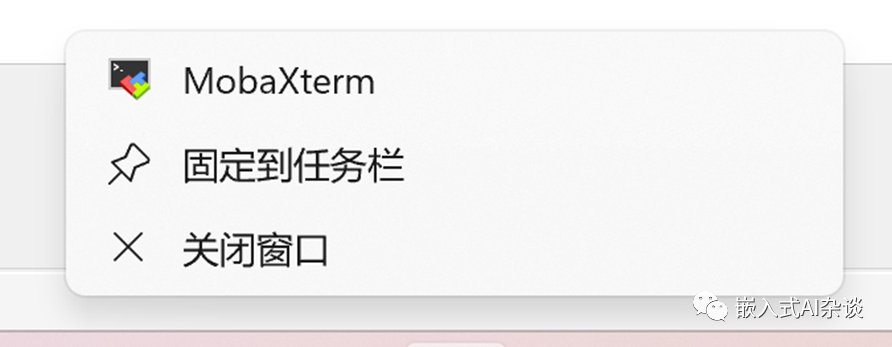
5. 打开MobaXterm进行如下设置,注意有红字的地方, 设置完成后点击OK按钮
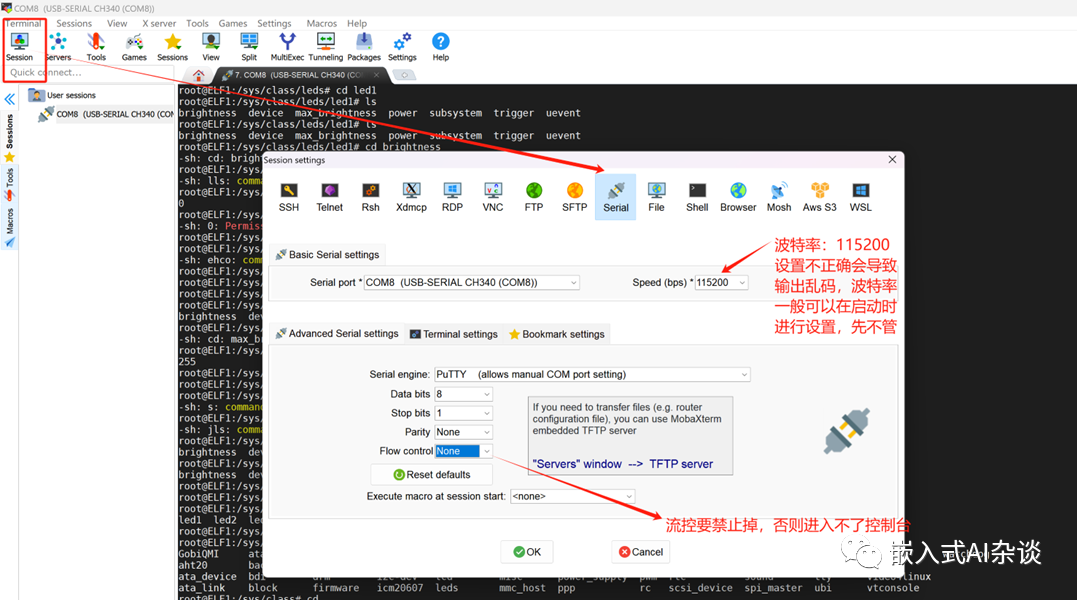
6. 设置完成后,打开开发板,电源开关,就可以在软件里查看到启动信息,出现ELf login, 点击电脑端的enter键,输入 root ,就可以进入命令行啦~

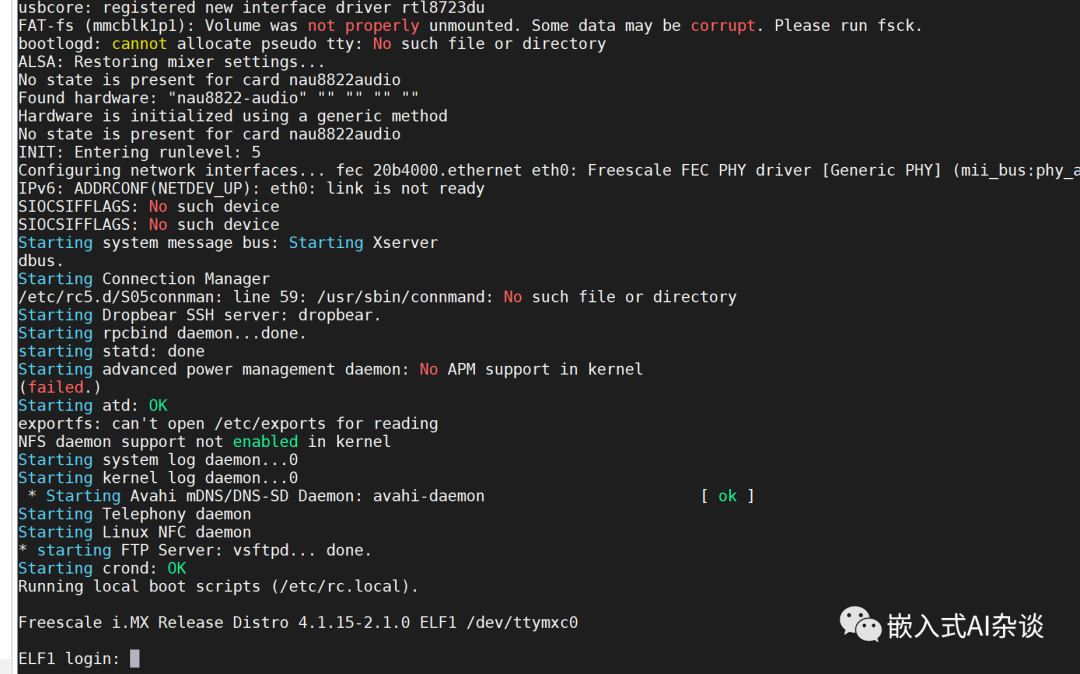
7. 喜欢拿到开发板后就点个灯
登录root用户后切换文件路径到 leds中, 查看到有led1-led4 4个led灯, 选择led1, 打开后,可以看到有brightness选项,表示led的亮度
使用cat brightness查看目前的值,可以看到为0,对应开发板如下所示,只有两个灯亮
使用 echo 1 > brightness , 最右边的灯由暗变亮
|  /1
/1 
 /1
/1 